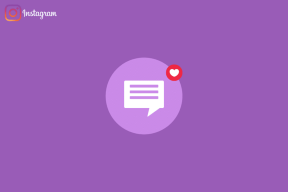6 лучших исправлений для реакций, не работающих в приложении Google Messages
Разное / / April 04, 2023
Google представил Реакции на сообщения для пользователей телефонов Android, чтобы конкурировать с iMessage и WhatsApp. Вы можете нажать и удерживать всплывающее окно чата в приложении Google Messages и ответить своему контакту реакцией смайликов. Это помогает передать ваши мысли в более увлекательной форме.
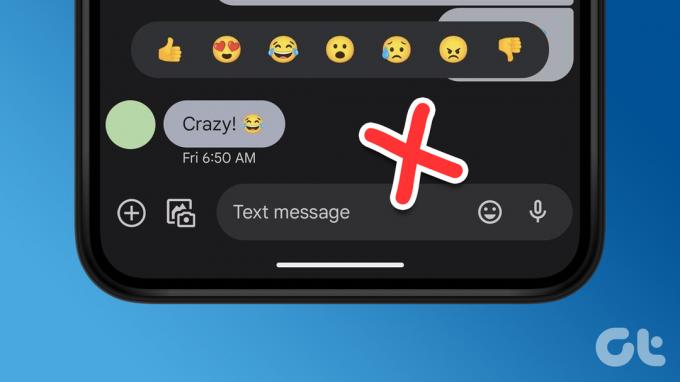
Но поскольку эта услуга все еще развертывается для пользователей, она может работать некорректно на ваших телефонах Android. Если вы не можете его использовать, вот лучшие способы исправить реакции, которые не работают в приложении Google Messages.
1. Проверьте, включены ли функции чата
Реакции на сообщения на Android не будут работать, если вы не включите функции чата или Обмен сообщениями RCS. Это необходимые требования для того, чтобы ваши сообщения не отправлялись в виде MMS, и с вас за это брали большие деньги. Вот как вы можете проверить и включить то же самое на своем телефоне Android.
Шаг 1: Откройте приложение «Сообщения» на своем телефоне Android.

Шаг 2: Коснитесь значка профиля в правом верхнем углу.

Шаг 3: Выберите Настройки сообщений.

Шаг 4: Нажмите на Функции чата.
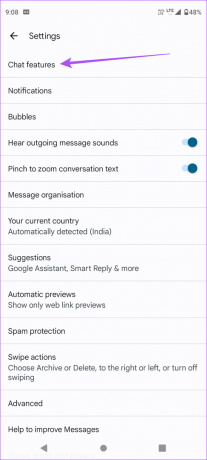
Шаг 5: Коснитесь переключателя рядом с «Включить функции чата», если он не включен.

Шаг 6: Нажмите «Подтвердить свой номер» и следуйте инструкциям на экране.

Подождите некоторое время, пока ваш номер не будет проверен. Попробуйте отправить ответное сообщение своему контакту, у которого также включены функции чата в приложении «Сообщения».
2. Переключитесь с мобильных данных на Wi-Fi
Если вашему телефону требуется очень много времени для включения функций чата, переключитесь с мобильных данных на сеть Wi-Fi. Это может помочь ускорить регистрацию номера мобильного телефона для функций чата. Лучше, если вы сможете переключиться на полосу частот 5 ГГц, а затем запустить тест скорости.
3. Проверьте, включены ли реакции iPhone
Если ваш контакт отправляет вам текстовое сообщение с помощью iPhone, вы можете отреагировать на это текстовое сообщение в приложении «Сообщения» на Android. Если эта функция не работает, вот как вы можете решить проблему.
Шаг 1: Откройте приложение «Сообщения» на своем телефоне Android.

Шаг 2: Коснитесь значка профиля в правом верхнем углу.

Шаг 3: Нажмите на настройки сообщений.

Шаг 4: Прокрутите вниз и нажмите «Дополнительно».
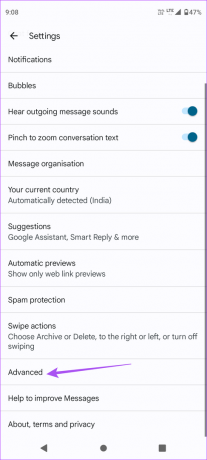
Шаг 5: Проверьте, стоит ли переключатель рядом с «Показать реакции iPhone как эмодзи».

Шаг 6: Вернитесь в окно чата и проверьте, решена ли проблема.
4. Принудительно закрыть и перезапустить приложение «Сообщения»
Если вы по-прежнему не можете использовать функцию «Реакции на сообщения», мы рекомендуем принудительно закрыть приложение «Сообщения» и перезапустить его на своем телефоне Android. Это остановит все фоновые процессы, связанные с приложением «Сообщения», и запустит его заново. Вот как это сделать.
Шаг 1: Нажмите и удерживайте значок приложения «Сообщения».

Шаг 2: Коснитесь значка «i», чтобы открыть информацию о приложении.

Шаг 3: Нажмите на принудительную остановку.
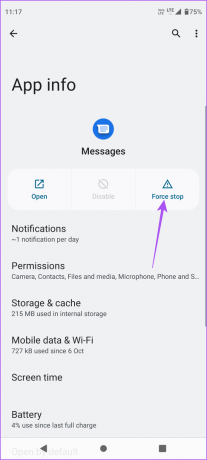
Шаг 4: Нажмите «ОК», чтобы завершить действие.
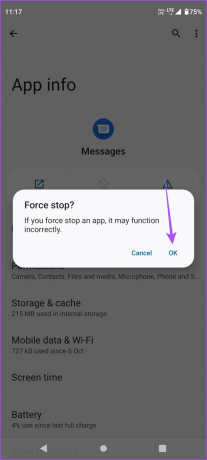
Шаг 5: Закройте окно «Информация о приложении» и перезапустите приложение «Сообщения», чтобы проверить, решена ли проблема.

5. Обновить приложение сообщений
Все еще сталкиваетесь с той же проблемой? Пришло время проверить наличие обновлений приложения «Сообщения» для вашего телефона Android. Это устранит любые ошибки или сбои в текущей версии приложения, из-за которых не работают реакции на сообщения.
Шаг 1: Откройте Play Маркет на своем телефоне Android.

Шаг 2: Коснитесь значка профиля в правом верхнем углу.

Шаг 3: Выберите «Управление приложениями и устройством».

Шаг 4: Нажмите «Доступные обновления».

Шаг 5: Обновите приложение «Сообщения».

После установки обновления закройте Play Store и откройте приложение «Сообщения», чтобы проверить, решена ли проблема.
6. Обновить версию Android
Если ни одно из решений не сработало для вас, проверьте наличие обновления версии Android на вашем телефоне. Это устранит все ошибки на уровне программного обеспечения и улучшит ваш пользовательский опыт.
Шаг 1: Откройте «Настройки» на своем телефоне Android.

Шаг 2: Прокрутите вниз и нажмите «Обновления системы».

Шаг 3: Нажмите «Проверить наличие обновлений».

Шаг 4; Загрузите и установите обновление, если оно доступно.
Шаг 5: После установки откройте приложение «Сообщения» и проверьте, решена ли проблема.

Реагировать на сообщения
Эти решения помогут вам решить проблемы с реакциями на сообщения на вашем телефоне Android. Если вы не хотите продолжать использовать эту функцию в приложении «Сообщения», вы можете реагировать на сообщения смайликами на WhatsApp, Facebook-мессенджер, и Прямые сообщения в Instagram.
Последнее обновление: 03 ноября 2022 г.
Вышеупомянутая статья может содержать партнерские ссылки, которые помогают поддерживать Guiding Tech. Однако это не влияет на нашу редакционную честность. Содержание остается беспристрастным и аутентичным.
Написано
Пауруш Чаудхари
Демистификация мира технологий самым простым способом и решение повседневных проблем, связанных со смартфонами, ноутбуками, телевизорами и платформами потоковой передачи контента.